Cómo eliminar su historial de búsqueda de Instagram

Los historiales de búsqueda pueden ser un tanto incriminatorios, y a menudo hay muy pocas razones para mantenerlos. Su historial de búsqueda de Instagram no es una excepción. Aquí se explica cómo borrarlo.
RELACIONADO: Cómo borrar su historial en cualquier navegador
Eliminar su historial es una gran manera de ayudar a garantizar un poco de privacidad y para ayudar a que todo funcione sin problemas. Siempre recomendamos que se borre el historial de su navegador de vez en cuando, y puede aplicar el mismo consejo a las diversas aplicaciones y servicios que utiliza. Limpiar tu historial de Instagram es súper simple, así que comencemos.
Primero, abre Instagram y dirígete a la página de Configuración. Estamos haciendo esto en un iPhone, pero debería funcionar igual si está usando iOS o Android.
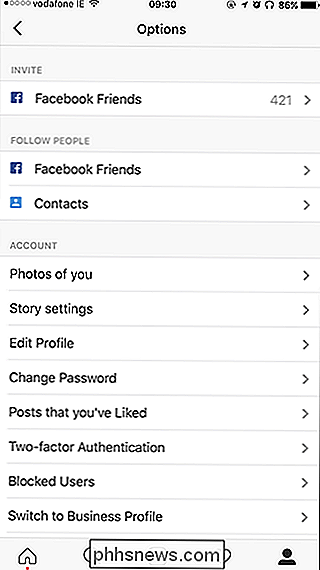
Desplácese hacia abajo hasta la parte inferior y verá la opción "Borrar historial de búsqueda". Toque eso, y luego toque el botón "Sí, estoy seguro". Su historial de búsqueda de Instagram se borrará así.
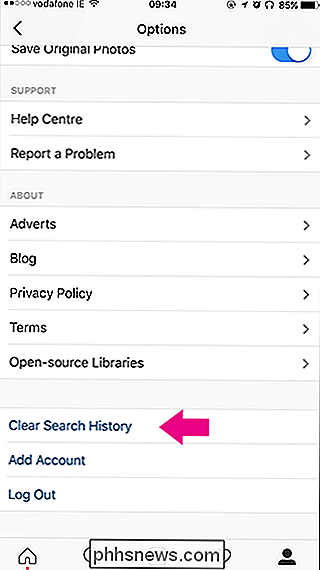
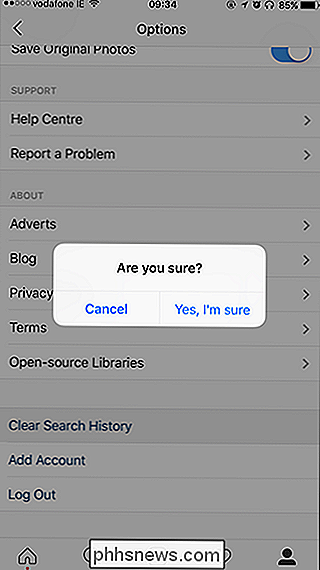
Debe tener en cuenta que borrar su historial de esta manera no proporciona una lista completamente clara. Instagram todavía muestra una lista de cuentas sugeridas en la parte superior del panel Buscar. Estas son personas con las que interactuó con frecuencia o más recientemente.
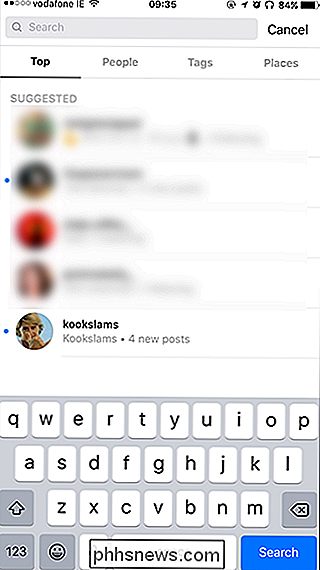
Sin embargo, su historial de búsqueda actual se borra y puede respirar aliviado.

Cómo tomar una captura de pantalla en Android Wear
Android Wear es una contraparte útil y digna de su teléfono móvil, ya que pone notificaciones y Google Now en su muñeca. La cuestión es que a veces quieres capturar algo que está en la pantalla para mostrarle a alguien, o incluso documentar un error. Sin embargo, tomar capturas de pantalla en Wear no es tan sencillo como podría ser.

Cómo hacer que Facebook sea menos molesto
Facebook se ha convertido en un servicio obligatorio para mucha gente. Desafortunadamente, Facebook tiene algunos caprichos molestos, uno de los cuales es la forma en que maneja las noticias. Aquí le mostramos cómo hacerlo mejor. Hay muchas razones para usar Facebook que no están relacionadas con todo el feed de noticias, el intercambio de artículos y el etiquetado de amigos con el que está más comúnmente asociado.



